Doświadczenie NVIDEA Geforce
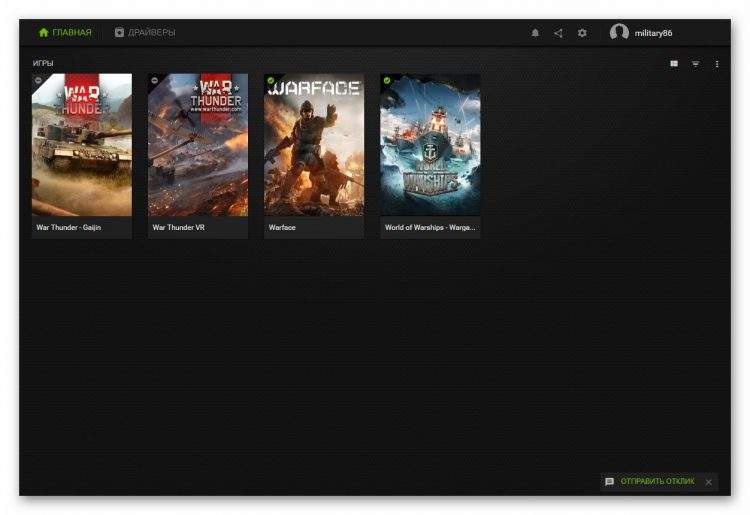
- 3923
- 237
- Jozue Noga
Treść
- Główne funkcje programu
- Jak pobrać i zainstalować doświadczenie NVIDEA GeForce na komputerze
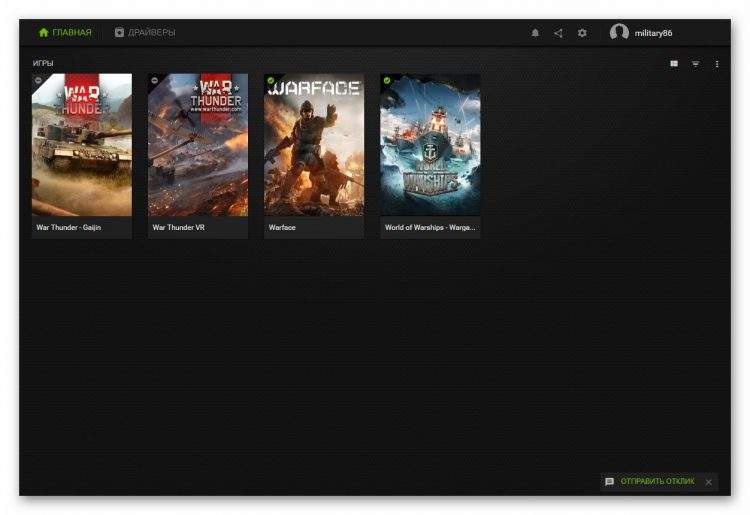
Główne funkcje programu
Program NVIDEA GeForce Experience ma na celu optymalizację gier, zwiększając ich wydajność poprzez zmianę ustawień. Sprawdź główne funkcje narzędzia opisane poniżej.
- Automatycznie optymalizuje gry natychmiast po dodaniu ich do listy, wyłącz program w aplikacji w ustawieniach. Nie działa z modelami chipów wideo, które są młodsze niż 600. seria.
- Umożliwia zorganizowanie ogólnego dostępu, umożliwiając prowadzenie bezpośrednich transmisji na stronach takich jak Twitch, YouTube i Facebook Live, a także nagranie procesu gry i tworzenie zrzutów ekranu.
- W programie możesz uruchomić licznik FPS, dzięki którym możesz śledzić liczbę uczestników rozgrywki. Funkcja musi zostać uruchomiona w ustawieniach.
- Daje możliwość uproszczenia procesu nawigacji poprzez ustawianie klawiszy gorących. Są już skonfigurowane przez program, ale w razie potrzeby można je zmienić na bardziej wygodne opcje.
- Program pozwala użytkownikom rozpocząć natychmiastowe powtórzenie za pomocą ShadowPlay. Funkcja umożliwia zachowanie ostatnich 30 sekund gry na dysku twardym po naciśnięciu klawisza gorącego (automatycznie określona kombinacja Alt+Z).
- Ładowanie wszystkich aktualizacji sterowników jest przeprowadzane automatycznie, możesz włączyć funkcję w ustawieniach, w sekcji „ogólnej”.

Jak pobrać i zainstalować doświadczenie NVIDEA GeForce na komputerze
Możesz pobrać i zainstalować doświadczenie NVIDEA GeForce na komputerze, wykonując szereg prostych działań.
- Przejdź do oficjalnej strony internetowej programisty i kliknij przycisk „Driver”.
- Znajdź listę doświadczeń GeForce i wybierz ją.
- Kliknij „Pobierz teraz”.
- Poczekaj, aż aktualizacja zakończy się, a następnie otwórz plik instalacyjny.
- Uważnie przeczytaj warunki umowy użytkownika i potwierdź swoją zgodę, klikając odpowiedni przycisk. Następnie program zostanie zainstalowany.
- Pojawi się okno rejestracji. Wprowadź do niego dane e -mail, nazwę profilu i hasło, aby utworzyć nowe konto.
- Kliknij „Utwórz konto” i kliknij link, który zostanie wysłany do Ciebie pocztą, aby potwierdzić.
Teraz możesz wprowadzić konto za pomocą adresu e -mail i hasła.

